ワードでは 「2013」から、画像とか図形とかのオブジェクトをドラッグする際、決められた位置
に来ると 「配置ガイド」と称する 緑色の線(下図)が 現れる様になっています。

処が 一方で、ドラッグの途中では オブジェクトが 行間(行グリッド線の位置)に吸い付こうと
している様で、飛び飛びに動いてしまい、なかなか 思う位置に止まってくれません。
特に、「矢印」等を 「微妙な位置に配置したい!」と云う時は、後から 方向キーを使って
再調整せざるを得ず、使い難いこと この上ありません。
それで、この「配置ガイド」を 外せないものか?と調べて見た処、簡単に 出来てしまいました。
併せて、オブジェクトが 行間に吸い付こうとする現象も なくなりました。
1)オブジェクトを選択後、「ページレイアウト」タブ⇒「配置」とクリックして、
出て来たメニューの「配置ガイドの使用」に付いているチェックマークを外す。
(「書式」タブ⇒「オブジェクトの配置」からでも可能!)

以上で OKです。 尚、余談ですが、
1)前記「メニュー」にある「グリッドの設定」をクリック。

2)出て来たダイアログの「配置ガイド」の部分で、表示するガイドの種類の選択が可能でした。
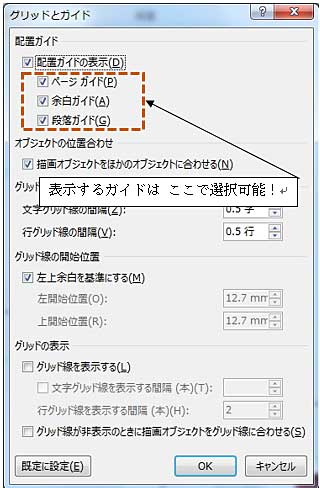
以上、備忘録でした。
に来ると 「配置ガイド」と称する 緑色の線(下図)が 現れる様になっています。

処が 一方で、ドラッグの途中では オブジェクトが 行間(行グリッド線の位置)に吸い付こうと
している様で、飛び飛びに動いてしまい、なかなか 思う位置に止まってくれません。
特に、「矢印」等を 「微妙な位置に配置したい!」と云う時は、後から 方向キーを使って
再調整せざるを得ず、使い難いこと この上ありません。
それで、この「配置ガイド」を 外せないものか?と調べて見た処、簡単に 出来てしまいました。
併せて、オブジェクトが 行間に吸い付こうとする現象も なくなりました。
1)オブジェクトを選択後、「ページレイアウト」タブ⇒「配置」とクリックして、
出て来たメニューの「配置ガイドの使用」に付いているチェックマークを外す。
(「書式」タブ⇒「オブジェクトの配置」からでも可能!)

以上で OKです。 尚、余談ですが、
1)前記「メニュー」にある「グリッドの設定」をクリック。

2)出て来たダイアログの「配置ガイド」の部分で、表示するガイドの種類の選択が可能でした。
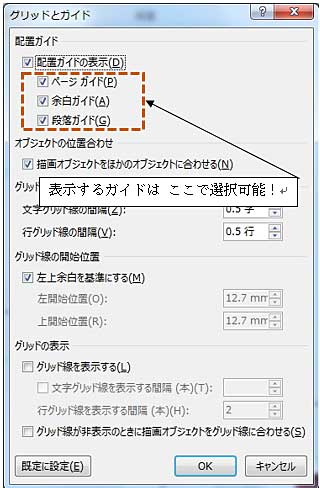
以上、備忘録でした。


























